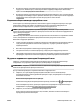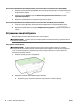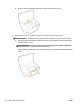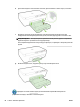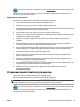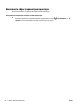User instructions
3. Проверьте, что IP-адрес принтера не изменился. Если после первой установки принтера его IP-
адрес изменился, тогда необходимо повторно запустить программу обновления IP-адреса.
Программа обновления IP-адреса была установлена вместе с основным программным
обеспечением.
а. Откройте программное обеспечение принтера. Дополнительную информацию см. в разделе
Откройте программное обеспечение принтера HP (Windows).
б. Выберите программу Обновление IP-адреса.
Если проверка завершилась неудачно, просмотрите отчет для получения информации о решении
проблем и повторно запустите проверку.
4. Запустите тестирование беспроводной связи, чтобы убедиться в правильности
функционирования беспроводного подключения.
а. Убедитесь, что принтер включен, и в лоток загружена бумага.
б. Для печати страницы конфигурации сети и отчета проверки беспроводной сети на панели
управления принтера одновременно нажмите кнопки
( Беспроводное ) и
( Информация ).
Если проверка завершилась неудачно, просмотрите отчет для получения информации о решении
проблем и повторно запустите проверку.
5. Повторно запустите компоненты беспроводной сети.
а. Выключите маршрутизатор и принтер.
б. Включите маршрутизатор и принтер снова в этом порядке: сначала маршрутизатор, затем
принтер.
Иногда выключение и включение питания позволяет устранить проблему сетевого соединения.
Если подключение по-прежнему невозможно, выключите маршрутизатор, принтер и компьютер,
а затем снова включите их в следующем порядке: маршрутизатор, принтер, компьютер.
Используйте раздел устранения неполадок для добавления принтера в сеть или перемещения
его в другую сеть. Нажмите здесь, чтобы получить более подробную информацию. В настоящее время
этот веб-сайт доступен не на всех языках.
Если проблемы не устранены, посетите центр HP Wireless Printing Center ( www.hp.com/go/
wirelessprinting ). (В настоящее время этот веб-сайт доступен не на всех языках.) Веб-сайт содержит
самые последние сведения о настройке и использованию принтера в беспроводной сети, а также об
устранении неполадок, связанных с беспроводным подключением и программным обеспечением
безопасности.
Если беспроводное соединение установить не удается, принтер можно подключить к сети с помощью
кабеля Ethernet.
Обслуживание принтера
Этот раздел содержит инструкции по содержанию принтера в идеальном рабочем состоянии.
Выполняйте эти простые процедуры обслуживания по мере необходимости.
●
Очистка наружной поверхности
●
Обслуживание картриджей и печатающей головки
74 Глава 8 Решение проблемы RUWW